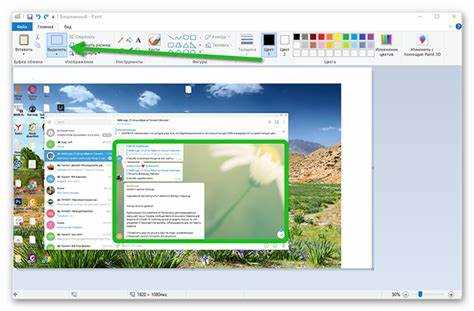
Скриншоты в Telegram могут быть полезны для сохранения важных сообщений, медиафайлов или для быстрого обмена информацией. Однако процесс снятия скриншота может различаться в зависимости от типа устройства, на котором вы используете мессенджер. В этом руководстве подробно описаны способы создания скриншотов в Телеграмме на мобильных устройствах, ПК и Mac.
Для Android процесс создания скриншота не зависит от самого Telegram. Для этого достаточно одновременно нажать кнопки «Питание» и «Уменьшение громкости». В зависимости от модели устройства, возможно, будет немного различаться комбинация клавиш. После того как скриншот сделан, он будет доступен в галерее вашего телефона.
Для iPhone процесс снятия скриншота также универсален. На моделях с Face ID нужно нажать кнопку питания и кнопку увеличения громкости одновременно, а на моделях с Touch ID – кнопку питания и кнопку «Домой». После этого снимок будет автоматически сохранён в альбом «Фотографии».
На ПК в Telegram для Windows или Mac достаточно использовать стандартные горячие клавиши: на Windows — «PrtSc» или «Win + Shift + S», а на Mac — «Command + Shift + 4». Это позволит сделать снимок всей области экрана или её части, после чего изображение можно будет сохранить и отправить через мессенджер.
Скриншоты — это полезный инструмент для обмена информацией, и знание, как их делать на различных устройствах, значительно упростит использование Telegram. Следуя этим простым рекомендациям, вы сможете быстро и легко захватывать нужный контент.
Скриншот на Android: шаги и особенности

Для создания скриншота в Telegram на устройствах Android достаточно выполнить несколько простых действий. Стандартный способ – одновременно нажать кнопку питания и уменьшения громкости. Секундное удержание этих клавиш приведет к захвату экрана.
Если на устройстве установлена версия Android 12 и выше, возможно, вам будет доступна функция создания длинных скриншотов. После того как вы сделали первый снимок, в нижней части экрана появится кнопка для прокрутки. Она позволит захватить продолжение экрана, например, длинные чаты или страницы. Для этого нужно удерживать кнопку на экране, пока не захватится весь нужный фрагмент.
Для некоторых моделей Android существует возможность настроить жесты. Например, на устройствах Samsung можно сделать скриншот с помощью движения ладонью, проведя ею по экрану. Это удобно, если не хочется использовать физические кнопки.
После создания скриншота Telegram предложит вам сразу перейти в редактор. Здесь можно обрезать или размыть часть изображения. Также есть возможность добавлять текст, рисовать на скриншоте и даже применять фильтры.
На устройствах с более старой версией Android или с нестандартными оболочками могут быть отличия в комбинации клавиш. В таких случаях рекомендуется ознакомиться с инструкцией для конкретной модели телефона.
Важно помнить, что на некоторых устройствах можно настроить автоматическое сохранение скриншотов в облако или интегрировать их с другими приложениями для быстрой обработки или отправки.
Как сделать скриншот в Телеграмме на iPhone
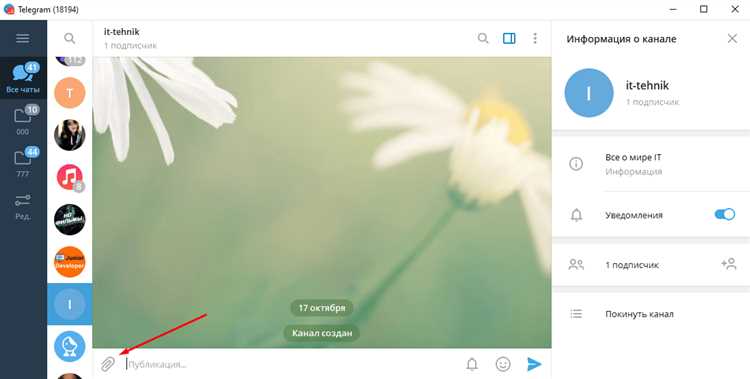
Чтобы сделать скриншот в Телеграмме на iPhone, нужно использовать стандартную функцию устройства. Для этого одновременно нажмите кнопку питания и кнопку увеличения громкости, удерживайте их в течение секунды, и экран мигнёт. Это будет означать, что скриншот сделан. Изображение автоматически сохраняется в фотогалерее устройства.
Если ваш iPhone оснащён кнопкой «Домой», для скриншота нужно одновременно нажать кнопку «Домой» и кнопку питания. После этого снимок также окажется в альбоме «Фотографии».
После создания скриншота в Телеграмме можно перейти в фотоальбом и отредактировать изображение, если необходимо. Например, с помощью встроенных инструментов для добавления текста, стрелок или обрезки области скрина. Для этого откройте снимок в приложении «Фото» и выберите функцию редактирования.
Если нужно отправить скриншот в чат, достаточно открыть нужный чат в Телеграмме, нажать на иконку вложения, выбрать «Фото или видео», а затем выбрать созданный скриншот из галереи. После этого нажмите «Отправить». Скриншоты можно отправлять как в личные сообщения, так и в группы.
Для пользователей iPhone с функцией «Скриншот через AssistiveTouch», можно настроить эту опцию в разделе «Настройки» → «Универсальный доступ» → «AssistiveTouch». Это позволит делать снимки экрана, используя виртуальную кнопку на экране.
Использование сторонних приложений для захвата экрана в Телеграмме

Для более удобного и функционального создания скриншотов в Телеграмме, помимо стандартных инструментов операционных систем, можно использовать сторонние приложения. Эти программы предоставляют дополнительные возможности, такие как редактирование изображений, выбор области захвата и сохранение в различных форматах. Рассмотрим несколько популярных вариантов.
1. Snipping Tool (Windows)
Программа Snipping Tool в Windows позволяет не только делать скриншоты, но и выделять нужную область экрана. Она подходит для точечного захвата информации в Телеграмме, будь то текстовые сообщения или изображения. В новой версии Windows 10 и 11 этот инструмент улучшен, поддерживает захват полного экрана, прямоугольной области или произвольной формы. После захвата изображение можно сразу редактировать или сохранить в формате PNG, JPEG или другой.
2. Lightshot
Lightshot – это одно из самых популярных бесплатных приложений для захвата экрана. Оно доступно для Windows и macOS и позволяет не только делать снимки экрана, но и оперативно редактировать их, добавлять текст и стрелки, а затем мгновенно отправлять их в чат Телеграмма. Lightshot удобен тем, что позволяет быстро делиться снимками через уникальную ссылку, что особенно актуально при обмене большими изображениями.
3. Greenshot
Greenshot – еще один бесплатный инструмент для Windows, который предлагает высокую гибкость в захвате экрана. В нем есть возможность делать снимки всей страницы, части экрана или активного окна. Также предоставляется опция аннотировать скриншот перед его сохранением или отправкой. В отличие от других программ, Greenshot поддерживает интеграцию с внешними редакторами изображений, что позволяет получать изображение в необходимом формате и с нужными правками.
4. ShareX
ShareX – мощное приложение с открытым исходным кодом, которое позволяет делать скриншоты и записывать видео с экрана. Оно поддерживает расширенные функции, такие как захват региона экрана, создание анимаций и создание скриншотов с таймером. ShareX позволяет настроить горячие клавиши для удобного захвата и интегрируется с облачными сервисами для моментального обмена файлами, что полезно для использования в Телеграмме.
5. Capto
Capto – это приложение для macOS, ориентированное на захват скриншотов и видеозаписей. Оно подходит для пользователей, которые ценят качественные изображения и удобство редактирования. Capto позволяет добавлять аннотации, делать скриншоты скроллируемых окон и мгновенно отправлять их в Телеграмм. Кроме того, программа предоставляет возможности для организации и хранения изображений в облаке.
Заключение
Использование сторонних приложений для захвата экрана может значительно улучшить опыт работы с Телеграммом, предлагая дополнительные функции для редактирования и обмена изображениями. Выбор приложения зависит от ваших потребностей, операционной системы и предпочтений в функционале. Каждое из рассмотренных приложений позволяет сделать процесс захвата экрана быстрым и удобным, что важно для эффективного общения в мессенджере.
Как сделать скриншот на ПК в Телеграмме через браузер
Для того чтобы сделать скриншот в Телеграмме через браузер на ПК, нужно воспользоваться функцией системы или сторонними инструментами, так как сам браузер не поддерживает встроенные функции захвата экрана. Для этого выполните следующие действия:
1. Откройте веб-версию Телеграма через браузер по адресу web.telegram.org. Войдите в свой аккаунт.
2. Найдите нужный чат или сообщение, которое хотите сохранить. Убедитесь, что на экране отображается всё, что вы хотите захватить.
3. Для создания скриншота используйте стандартные средства операционной системы:
— В Windows: нажмите клавишу PrtScn для захвата всего экрана или Alt + PrtScn для захвата активного окна. После этого откройте графический редактор, например, Paint, и вставьте скриншот с помощью Ctrl + V, затем сохраните изображение.
— В macOS: нажмите Command + Shift + 4, после чего выделите область для захвата. Скриншот автоматически сохранится на рабочем столе.
4. Если требуется больше настроек для захвата экрана, используйте расширения для браузера, такие как Screenshot Capture Tool или другие подобные инструменты. С их помощью можно выбирать только нужные части экрана, редактировать изображение и сразу сохранять его в различных форматах.
С помощью этих методов можно быстро и эффективно сделать скриншот в Телеграмме через браузер на ПК без дополнительных сложностей.
Как сохранить скриншот в Телеграмме в папку на устройстве

Чтобы сохранить скриншот, сделанный в Телеграмме, в папку на устройстве, нужно выполнить несколько простых шагов, которые зависят от платформы вашего устройства.
Для Android: После того как скриншот сделан, откройте Телеграмм и перейдите в чат, где вы хотите сохранить изображение. В большинстве случаев скриншот сохраняется автоматически в галерее, но если вы хотите изменить папку, вам нужно вручную переместить файл. Откройте галерею, найдите изображение в разделе «Screenshots» или «Скриншоты», затем выберите файл и выберите опцию перемещения в нужную папку через настройки файлового менеджера.
Для iOS: В Телеграмме скриншоты автоматически сохраняются в «Фото» в стандартной папке «Недавние». Чтобы переместить скриншот в нужную папку, откройте «Фото», выберите изображение и нажмите на значок «Поделиться». Далее выберите опцию «Сохранить в файлы» и выберите папку на устройстве или в облаке для сохранения.
Для Windows: Скриншот, полученный через Телеграмм на ПК, сохраняется в стандартной папке для изображений или в папке «Загрузки». Чтобы переместить файл в другую папку, откройте «Проводник», найдите изображение, щелкните правой кнопкой мыши и выберите «Переместить в» для указания целевой папки.
Для macOS: В приложении Телеграмм для macOS скриншоты сохраняются в папке «Изображения» или в папке, указанной в настройках. Чтобы переместить файл, откройте Finder, найдите нужный скриншот и перетащите его в папку на диске, где хотите сохранить.
Независимо от устройства, важно помнить, что Телеграмм сам не позволяет указать конкретную папку для автоматического сохранения скриншотов. Поэтому, если вам важно организовать файлы, периодически пересматривайте и перемещайте скриншоты в нужные папки вручную.
Что делать, если Телеграмм не позволяет сделать скриншот
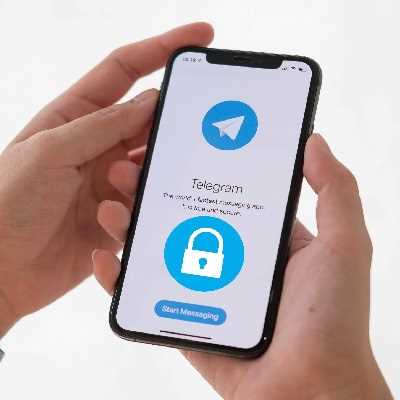
Если Телеграмм не позволяет сделать скриншот, возможно, проблема связана с настройками конфиденциальности или ограничениями, установленными самой программой. Вот несколько шагов, которые помогут разобраться в ситуации.
- Проверьте настройки конфиденциальности чатов. В некоторых случаях, если вы пытаетесь сделать скриншот в защищённом чате (например, в «Секретных чатах»), Телеграмм может блокировать возможность снятия снимков экрана. Секретные чаты используют дополнительную защиту, которая включает в себя такие ограничения.
- Попробуйте выйти из секретного чата. Если вы находитесь в секретном чате, выйдите из него, чтобы снять скриншот. В обычных чатах ограничений на создание скриншотов нет.
- Обновите приложение. Некоторые проблемы с функционалом могут быть связаны с устаревшей версией Телеграмма. Проверьте наличие обновлений в магазине приложений и установите их, чтобы устранить возможные баги.
- Перезагрузите устройство. Иногда проблемы с правами доступа могут быть решены простой перезагрузкой устройства. Это может помочь вернуть функциональность приложения.
- Проверьте разрешения приложения. На Android или iOS могут быть настройки, которые ограничивают возможность приложения работать с определёнными функциями. Убедитесь, что Телеграмму предоставлены все необходимые разрешения для создания снимков экрана.
- Используйте сторонние инструменты. Если стандартный способ не работает, можно воспользоваться сторонними приложениями для снятия скриншотов, которые позволяют делать снимки даже в ограниченных приложениях. Однако будьте внимательны, так как использование таких инструментов может нарушать конфиденциальность данных.
- Проверьте настройки устройства. На некоторых устройствах могут быть включены функции защиты данных, такие как блокировка скриншотов для приложений с чувствительной информацией. Отключите такие функции, если они активированы в настройках безопасности устройства.
Вопрос-ответ:
Как сделать скриншот в Телеграмме на Android?
Для того чтобы сделать скриншот в Телеграмме на Android, достаточно воспользоваться стандартной функцией устройства. Нажмите одновременно кнопку уменьшения громкости и кнопку питания. Скриншот будет сохранён в галерею вашего телефона, и его можно будет найти в разделе «Скриншоты». После этого можно отправить изображение в чат или использовать его по необходимости.
Как сделать скриншот в Телеграмме на iPhone?
На iPhone процесс создания скриншота очень прост. Для этого нужно одновременно нажать кнопку увеличения громкости и боковую кнопку питания. После этого скриншот автоматически сохранится в Фото. Если ваш iPhone оснащен кнопкой «Домой», нужно нажать эту кнопку и кнопку питания одновременно.
Можно ли сделать скриншот сообщения в Телеграмме без уведомления собеседника?
В Телеграмме нет стандартной функции, которая бы уведомляла собеседника о том, что вы сделали скриншот чата. Однако, если вы делаете скриншот в личных сообщениях, уведомлений не будет. В групповых чатах, как правило, тоже не происходит уведомлений. Но стоит помнить, что в некоторых случаях (например, в секретных чатах) уведомления о скриншоте могут быть включены.
Как сделать скриншот в Телеграмме на ПК?
Для создания скриншота в Телеграмме на ПК можно использовать стандартные сочетания клавиш в зависимости от операционной системы. На Windows нажмите «PrtSc» для создания скриншота всего экрана или «Alt + PrtSc» для скриншота активного окна. На MacOS используйте комбинацию «Shift + Command + 4» для выбора области экрана или «Shift + Command + 3» для захвата всего экрана. Скриншоты будут сохранены в буфер обмена или в папку по умолчанию, в зависимости от системы.
Есть ли возможность сделать скриншот сообщения в секретном чате Телеграмма?
В Телеграмм в секретных чатах предусмотрены ограничения, чтобы сохранить конфиденциальность общения. Если вы попытаетесь сделать скриншот в секретном чате, приложение сразу уведомит собеседника об этом. Это встроенная защита от несанкционированного сохранения переписки, что помогает поддерживать уровень безопасности в таких чатах.
Как сделать скриншот в Телеграмме на Android?
Для того чтобы сделать скриншот в Телеграмме на Android-устройстве, нужно использовать стандартные функции устройства. Одновременно нажмите кнопку питания и уменьшения громкости (на некоторых моделях может быть другая комбинация, например, кнопка домой и питания). Скриншот будет сохранен в галерее вашего телефона. После этого его можно отправить в чат Телеграмма, нажав на иконку прикрепления в чате и выбрав сохраненное изображение.






